Có thể bạn đã từng đối mặt với những tình huống rủi ro như mất dữ liệu, bị các mã độc hại tấn công,... Vậy nên, sao lưu là một giải pháp mà nhiều người dùng lựa chọn để bảo vệ dữ liệu của mình. Jetbackup đã trở thành một giải pháp sao lưu hàng đầu dành cho cPanel, có nhiều tính năng ưu việt đi kèm. Trong bài viết dưới đây, Gofiber sẽ hướng dẫn bạn sử dụng Jetbackup trên cPanel chi tiết nhất.
Jetbackup là gì?
Jetbackup là một giải pháp sao lưu và khôi phục dữ liệu được tích hợp sẵn dành cho cPanel. Nó cho phép người dùng sao lưu dữ liệu từ các trang web, sau đó khôi phục thông qua sao lưu gia tăng cục bộ hoặc cPanel Remote. Các loại dữ liệu như tệp, vùng DNS, cơ sở dữ liệu và chứng chỉ SSL, Cronjobs,... đều có thể lưu trữ được.

Hướng dẫn sử dụng Jetbackup 5 trên cPanel chi tiết
Jetbackup 5 là phiên bản tiếp theo của công cụ sao lưu và khôi phục dữ liệu được tích hợp vào cPanel.
Hướng dẫn Restore toàn bộ dữ liệu hosting
Restore toàn bộ dữ liệu Hosting là khôi phục toàn bộ dữ liệu từ thời điểm Backup gần nhất. Quản trị viên thực hiện công việc này khi trang web gặp sự cố về dữ liệu. Dưới đây là hướng dẫn cụ thể:
-
Bước 1: Bạn đăng nhập vào cPanel bằng tài khoản quản trị viên.
-
Bước 2: Bạn click vào JetBackup 5 trong mục FILES. Khi màn hình hiện lên, bạn sẽ thấy một số thông tin về số lượng bản sao lưu bạn đang có, mức độ sử dụng tài khoản cũng như tùy chọn khác. Bạn chọn vào mục Restore and Download, trong đó khôi phục (Restore) và tải xuống (Download).
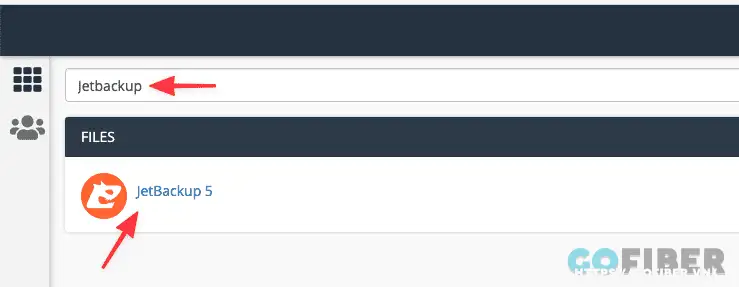
-
Bước 3: Tại mục Created, bạn click vào đó sẽ thấy một danh sách bản sao lưu có sẵn, đầy đủ thông tin về thời gian sao lưu. Bạn chọn một bản sao lưu bất kỳ, click chọn mục Restore ở phía cuối màn hình bên trái.
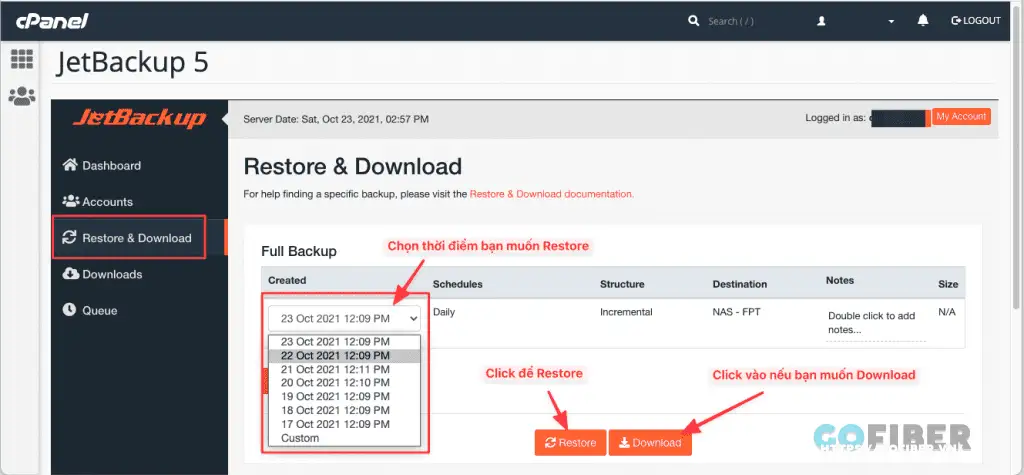
-
Bước 4: Một cửa sổ xuất hiện trên màn hình, bạn có thể chọn một phần trong cPanel mà mình muốn khôi phục. Trong trường hợp này, chúng ta muốn Restore toàn bộ dữ liệu Hosting nên tôi sẽ không xóa mục nào cả.

-
Bước 5: Nhấn vào nút Restore Selected Items màu cam ở phía bên phải cửa sổ. Sau đó, cửa sổ biến mất, một thông báo thành công sẽ xuất hiện ở góc phía trên bên phải màn hình.
Lưu ý: Không như khi tải xuống, quá trình Restore sẽ được thực hiện dần dần và người dùng cũng không thể truy cập vào Hosting trong thời điểm này. Để kiểm tra quá trình khôi phục, bạn cần theo dõi trong mục Queue (Hàng đợi). Để kiểm tra, bạn thực hiện theo hướng dẫn sau:
-
Bước 1: Trở về màn hình chính của Jetbackup 5.
-
Bước 2: Bạn chọn Queue ở trong phần View & Manage. Quá trình khôi phục sẽ được thông báo tại đây. Trong phần này, bạn có thể thấy được thời gian dự kiến của quá trình hoặc hủy khôi phục.
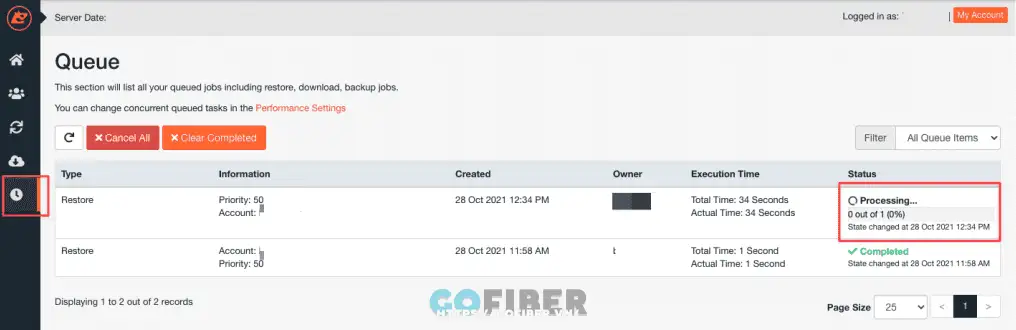
Trong quá trình đợi, nếu bạn không thấy thông báo thành công mà cPanel lại báo lỗi 500 (Máy chủ nội bộ xảy ra lỗi). Bạn không cần lo lắng, hãy quay trở lại màn hình chính của cPanel rồi chọn lại Jetbackup 5. Sau đó vào mục Queue, bạn sẽ thấy quá trình khôi phục thành công.
Hướng dẫn Restore File hoặc Thư mục bất kỳ trên hosting
Trong một số trường hợp bạn lỡ xóa file hoặc thư mục, chỉ muốn khôi phục lại phần bị xóa thì bạn thực hiện theo hướng dẫn:
-
Bước 1: Truy cập cPanel và chọn Jetbackup 5. Click chọn Restore & Download => chọn thời điểm bạn muốn Restore và click vào Show advanced settings.
-
Bước 2: Click chuột chọn Home Dir. Một danh sách các bản sao lưu hiện ra trên màn hình.
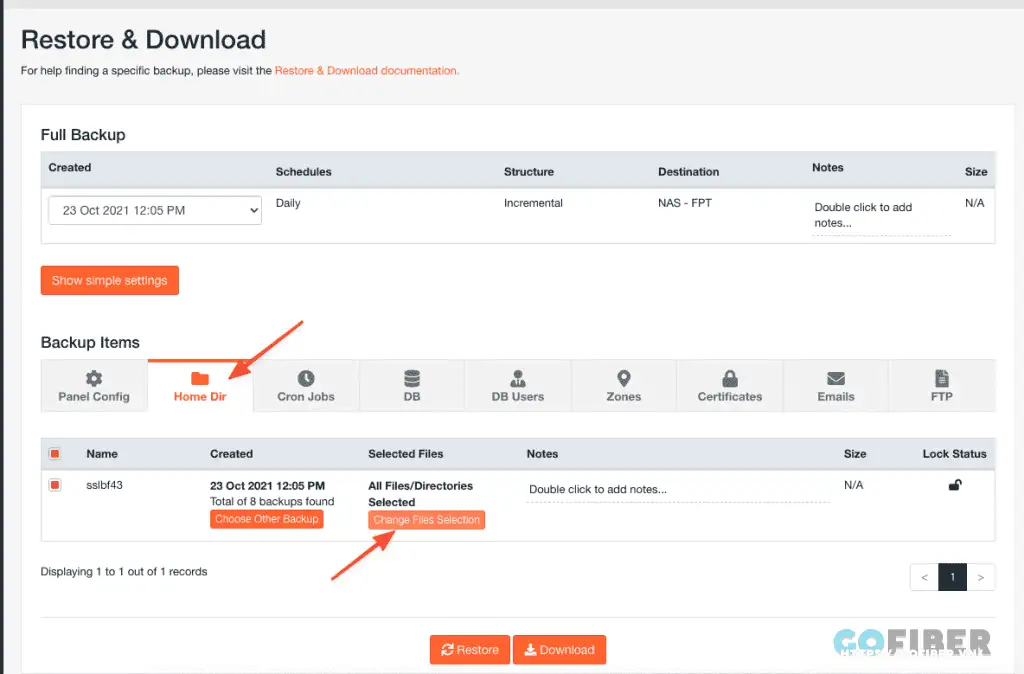
-
Bước 3: Bạn tìm và lựa chọn bản sao lưu mà mình muốn khôi phục. Sau khi click chuột vào đó, ngay dưới sẽ xuất hiện mục Change File Selection. Bạn tiếp tục click chuột vào đó.
-
Bước 4: Một bảng chọn hiện lên, bạn sẽ thấy các file hoặc thư mục trong file mà mình muốn khôi phục. Bạn tiếp tục tìm và lựa chọn tệp muốn khôi phục, sau đó click chuột vào ô trống ở phía trước file.
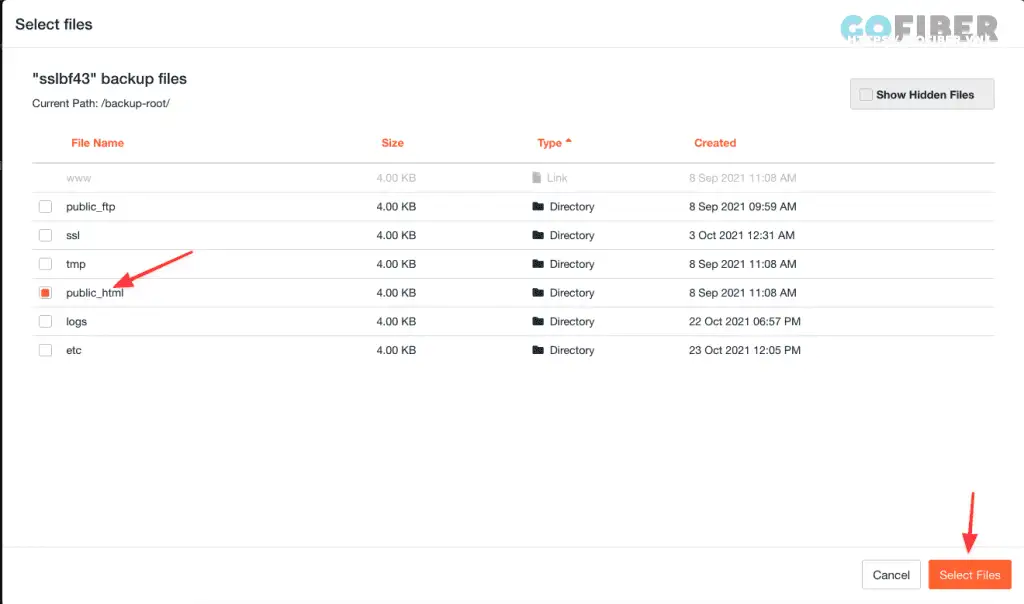
-
Bước 5: Chọn Select Files ở cuối hộp thoại. Ở bảng danh sách sao lưu, bạn kéo xuống và chọn Restore, rồi chọn Restore selected items để khôi phục tệp.
Lưu ý: Tương tự, quá tình này sẽ được xếp vào hàng đợi và muốn kiểm tra, bạn thực hiện theo các bước như trong phần Restore toàn bộ dữ liệu.
Vậy là trong bài viết trên đây, chúng tôi đã hướng dẫn bạn sử dụng Jetbackup trên cPanel để Restore toàn bộ dữ liệu hoặc một file hoặc thư mục bất kỳ. Hy vọng thông qua bài viết trên, bạn có thể sử dụng Jetbackup một cách hiệu quả. Đặc biệt, để tìm hiểu thêm nhiều thông tin về hướng dẫn cPanel, hướng dẫn aaPanel, hướng dẫn DirectAdmin các bạn hãy truy cập vào website của Gofiber ngay nhé!





